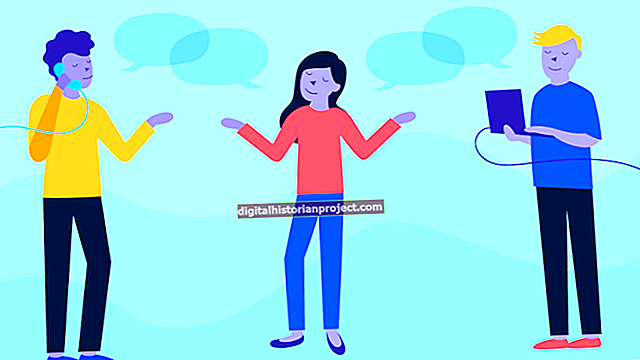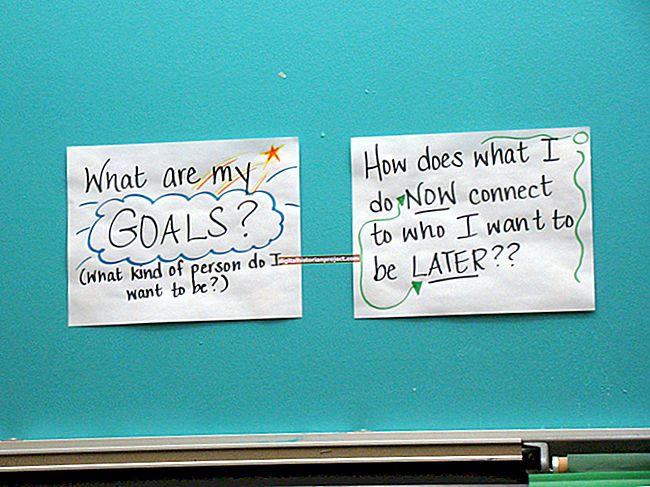Maraming mga application ang nagtatangkang tumakbo sa background kahit na hindi sila kasalukuyang ginagamit. Maaaring ito ay upang paganahin ang pag-andar tulad ng mga tseke sa email o pag-scan ng virus, o dahil kailangang i-update ng isang app ang kanyang sarili o manatiling magkaroon ng kamalayan habang nagtatrabaho ka sa iba pang mga gawain. Nagpapatakbo ang Google Chrome para sa Mac ng mga naka-install na extension at Web app sa background, kung hiniling nila ito.
Paano Gumagana ang Mga Background Apps
Kahit na isinara mo ang huling window sa pagba-browse sa Google Chrome, ang ilang mga extension o app na naka-install sa Chrome ay maaaring tumakbo pa maliban kung tuluyan mong naiwan ang application. Ang isang program sa chat ay maaaring nais na manatiling aktibo kung sakaling makakuha ka ng instant na mensahe, halimbawa, o maaaring hilingin ng isang tool ng video na ipagpatuloy ang proseso ng pag-upload o pag-download sa background. Mula sa menu ng Chrome, piliin ang "Mga Tool" pagkatapos ang "Task Manager" upang makita ang mga app at extension na kasalukuyang tumatakbo.
Ang Maliit na Print
Ang mga app at extension lamang na malinaw mong na-install ang pinapayagan na tumakbo sa background - ang isang karaniwang pahina ng Web ay hindi maaaring magpatuloy sa pagtakbo matapos mong isara ang nauugnay na tab ng browser. Bilang karagdagan, ang mga kakayahan sa background ng app o extension ay dapat na ideklara ng developer sa panahon ng proseso ng pag-install. Suriin ang paglalarawan ng mga app at extension na na-install mo sa Chrome upang makita kung humiling sila ng pahintulot na magpatuloy sa pagtakbo kahit na walang bukas na browser windows.
Pagtimbang ng Mga Pakinabang
Nag-aalok ang mga background ng app at extension ng Chrome ng parehong kalakal tulad ng anumang iba pang application na nais na manatili sa memorya sa iyong Mac - bilang kapalit ng paggamit ng isang maliit na bahagi ng system RAM at oras ng CPU, ang programa ay maaaring tumalon sa isang paunawa ng sandali at patuloy na gumana habang abala ka sa iba pa. Isaalang-alang kung gaano kahalaga ang mga app na pinag-uusapan sa iyong negosyo at sa iyong daloy ng trabaho upang magpasya kung papayagan silang manatiling tumatakbo sa background.
Ang pagbabago ng Mga Setting ng Background App
Buksan ang Task Manager mula sa menu ng Chrome, at ang mga app at extension na may mga pahintulot sa background ay may label na "Pahina sa Background." Piliin ang anumang item at piliin ang "Tapusin ang Proseso" upang pansamantalang ihinto ito. Magsisimula ulit ito sa susunod na magsisimula ka ng Chrome. Ang mga extension ay maaaring permanenteng hindi pinagana mula sa pahina ng Mga Extension sa menu ng Mga Tool, habang ang mga app ay maaaring ma-uninstall mula sa pahina ng Bagong Tab - mag-click sa krus ng isang icon ng app upang alisin ito mula sa Chrome.